Google Sheetsでチャートを作成したとき、横軸のラベルが表示されなかったり、めちゃくちゃになったりした経験はありませんか?誰もが通る道です。これらの小さなラベルは非常に重要で、これがないと美しいデータ可視化も混乱の謎に変わってしまいます。
良い知らせ:これは思ったより簡単に修正できます。さらに良い知らせ?Excelmaticのようなツールを使えば、このプロセス全体を自動化できます(詳細は後述)。順を追って説明しましょう。
横軸ラベルの重要性
横軸ラベル(カテゴリラベル)はデータのGPSのようなものです。視聴者に次のことを伝えます:
- 何を見ているのか(例:「第1四半期の売上」vs「気温」)
- トレンドの解釈方法(例:月、製品カテゴリ)
これがないと、相手に「私の考えを読んでください」と言っているようなものです。良くありませんね。
プロのようにデータを準備する
チャートを作成する前に、Google Sheetsが混乱しないようにデータを整理しましょう:
- 列の設定:カテゴリ(例:月、製品)を1つの列にまとめます。
- ヘッダーの重要性:列に明確なラベルを付けます(例:「月」と「売上高」)。
- 空白セルなし:空白があるとチャートが混乱します。
プロのヒント:Excelmaticを使っている場合、乱雑なデータをアップロードするだけで、自動的にクリーンアップされ、最適なチャートタイプが提案されます。
チャートの作成(簡単な方法)
- データを選択(クリック&ドラッグ)。
- 挿入 > グラフをクリック。

- チャートタイプを選択(Google Sheetsが提案しますが、変更可能)。
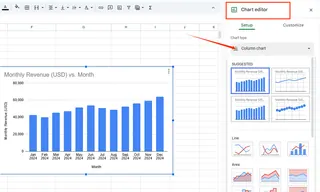
これでチャートが表示されます!しかし、ラベルがおかしな場合は慌てないでください。
ラベルがない・おかしい場合の修正方法
- チャートをダブルクリックしてグラフエディタを開きます。
- カスタマイズ > 横軸に移動します。
- 調整:
- テキスト:フォント、サイズ、色
- 角度:ラベルが重なる場合は傾ける
- ソースデータ:設定 > X軸で正しい列が選択されていることを確認
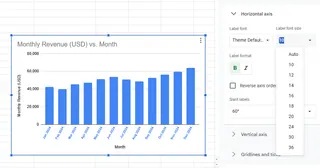
豆知識:ExcelmaticではAIを使ってラベルをカスタマイズできます。「ラベルを太字で青にしてください」などと入力するだけで、後は自動で処理されます。
よくある問題(と簡単な修正方法)
- ラベルがない? データ範囲にラベル列が含まれているか確認。
- 間違ったラベル? X軸に正しい列を再割り当て。
- テキストが重なる? ラベルを回転させるか、チャートの幅を広げる。
チャートをレベルアップさせる
ラベルを設定したら、次のプロ技を試してみてください:
- トレンドライン:パターンを強調(時系列データに最適)。
- 動的範囲:新しいデータが追加されると自動更新。
- 注釈:重要なポイントを指摘(例:「12月に売上ピーク」)。
チャートの未来? AIに任せよう
手動でチャートを調整するのも良いですが、Excelmaticのようなツールを使えばゲームチェンジ:
- 生データから自動生成
- AIによるカスタマイズ(例:「ピンクのラベルでミニマルな棒グラフを作成」)
- ワンクリック共有(プレゼンやレポート用)
手動フォーマットに時間を浪費する必要はありません。AIなら数秒で完了します。
最後に
明確な軸ラベルはデータをストーリーに変えます。Google Sheetsの基本ツールを使うにせよ、ExcelmaticのAIマジックを使うにせよ、目標は同じ:データを誤解させないことです。
P.S. 面倒なスプレッドシート作業が嫌いですか?Excelmaticはチャート、ダッシュボード、レポートを自動化します。フォーマットではなく、インサイトに集中できます。






